?windows11設(shè)置電源模式的教程
時間:2023-03-16 16:31:58作者:極光下載站人氣:611
windows11系統(tǒng)是由微軟公司在2021年發(fā)布的一款操作系統(tǒng),剛一發(fā)布的時候就有大量的用戶慕名前去下載體驗,這是因為用戶只要是安裝了正版windows10系統(tǒng)的電腦,就可以免費下載安裝windows11系統(tǒng),所以windows11系統(tǒng)受到了許多用戶的喜歡,當用戶在使用這個系統(tǒng)時,會發(fā)現(xiàn)其中的用戶界面變得更加簡潔整齊,能夠讓用戶快速的進行下一步操作,以此來提升用戶的辦事效率,并且用戶對其中的默認設(shè)置不是很滿意時,也可以按照自己需要來更改,例如有用戶想要重新設(shè)置電源模式,但是不知道怎么來解決,這個問題用戶需要打開控制面板來找到電源計劃選項,接著進入到詳情頁面中將其設(shè)置為高性能即可解決,那么下面就和小編一起來看看問題的詳細操作過程吧。
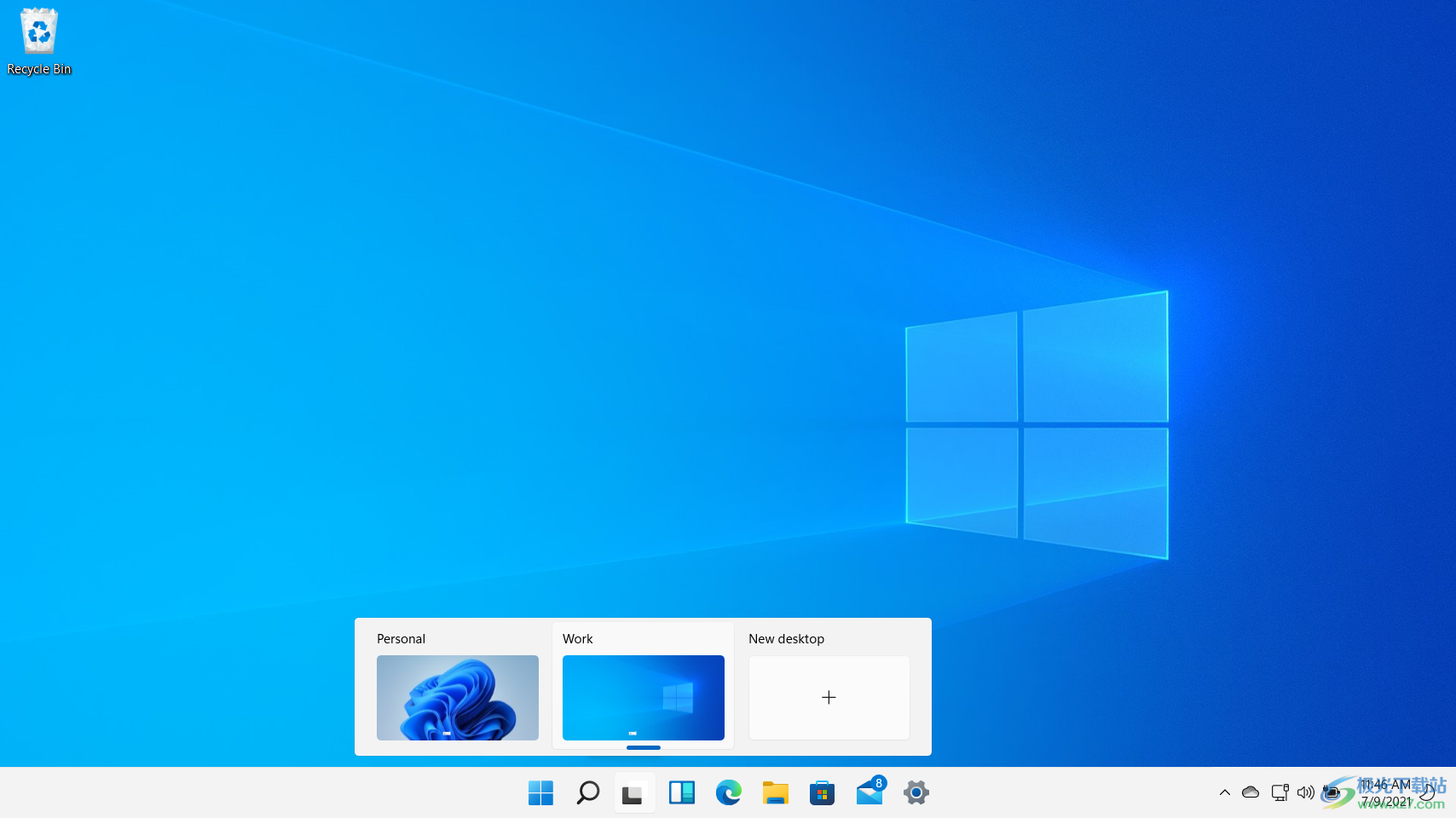
方法步驟
1.用戶在電腦任務(wù)欄中點擊搜索圖標,在彈出來的搜索菜單中,用戶在搜索欄中輸入控制面板并點擊最佳匹配結(jié)果
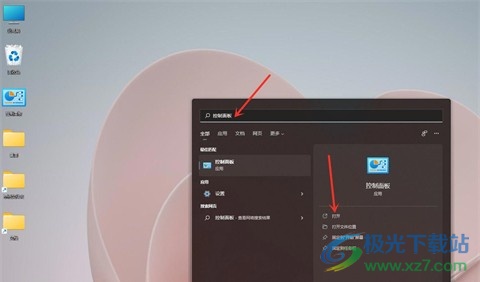
2.接著在打開的控制面板頁面中,用戶需要選擇其中的硬件和聲音選項
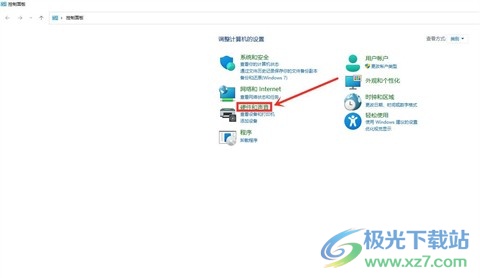
3.頁面發(fā)生切換,進入到硬件和聲音頁面中,用戶需要在電源選項板塊中選擇電源計劃選項
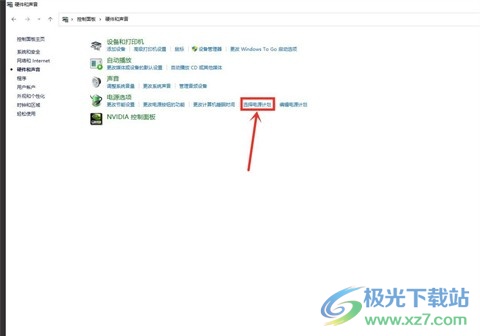
4.隨后用戶根據(jù)自己的需求來設(shè)置電源計劃,例如小編選擇顯示附加計劃選項
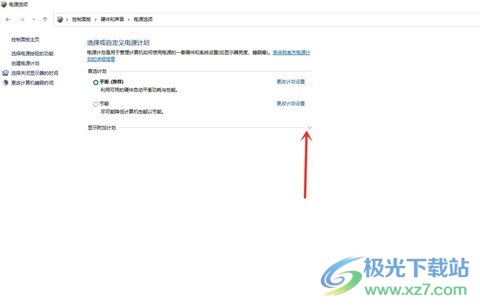
5.最后在彈出來的選項卡中,勾選其中的高性能選項即可將電源計劃切換到高性能模式了
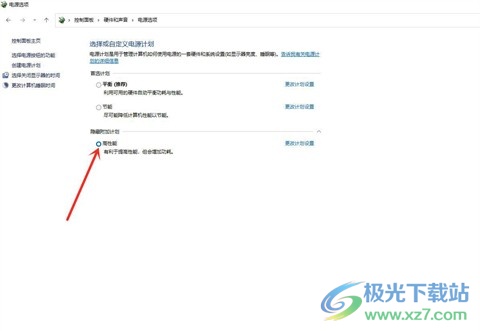
以上就是小編對用戶提出問題整理出來的方法步驟,用戶從中知道大致的操作過程為點擊控制面板——硬件和聲音——電源計劃——顯示附加計劃——高性能這幾個步驟,設(shè)置的過程是很簡單的,因此有需要的用戶可以跟著小編的步驟操作起來。
相關(guān)推薦
相關(guān)下載
熱門閱覽
最新排行
- 1?windows11通知中心沒有藍牙圖標的解決教程
- 2?windows11亮度調(diào)節(jié)不起作用的解決教程
- 3?windows11開啟最佳性能的教程
- 4?windows11設(shè)置快捷啟動項的教程
- 5?windows11控制面板閃退的解決教程
- 6?windows11減少右鍵菜單的教程
- 7windows11網(wǎng)頁提示此站點連接不安全的解決教程
- 8?windows11一直彈出關(guān)閉windows窗口的解決教程
- 9windows11打開移動中心的教程
- 10windows11文件夾無法顯示縮略圖的解決教程
- 11windows11麥克風有回音的解決教程
- 12windows11設(shè)置動態(tài)壁紙的教程
網(wǎng)友評論